קיימת תכונת אבטחה ב- Windows 7 / Vistaשמגיע עם בקרת גישה למשתמש (UAC) שמשמעותה תהליכים מופעלים במצב מוגבל אלא אם כן המשתמשים מקבלים באופן ספציפי את אישור הגובה. לדוגמא הפעלת פקודה regsvr32.exe המשמשת לרישום DLL / ActiveX או פתיחת קובץ או סקריפט אצווה הדורשים הרשאות ניהול דורשים ממך לפתוח שורת פקודה מוגבהת. שורת פקודה מוגבהת פועלת תמיד תחת הרשאות ניהול, כך שמשתמשים צריכים להפעיל את שורת הפקודה יהיו מלאים על הרשויות מנהל ומצב הרשאה. להלן מספר דרכים לפתיחת שורת פקודה מוגבהת.
שיטה 1
נווט אל התחל תפריט> כל התוכניות > אביזרים, הנה תראה שורת הפקודה קיצור.

לחץ באמצעות לחצן העכבר הימני על שורת הפקודה ובחר הפעל כמנהל.
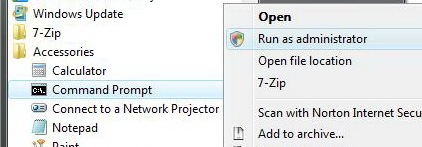
שיטה 2
לך ל התחל תפריט.

הקלד cmd בתפריט החיפוש
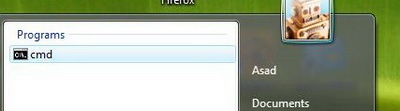
לחץ על Ctrl + SHIFT ו לחץ על קיצור הדרך cmd בתפריט התחלה. Ctrl-Shift-Enter הוא קיצור המקשים הכללי שמפעיל העלאה "לרוץ כמנהל".
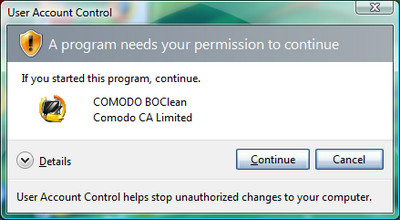
לחץ על Alt + C מהמקלדת או לחץ על המשך כדי לאשר את שורת האזהרה לגובה UAC ושורת הפקודה המנהלת הרשאות תיפתח.
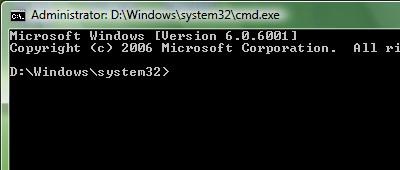
שיטה 3
צור קיצור דרך חדש לשולחן העבודה CMD.EXE
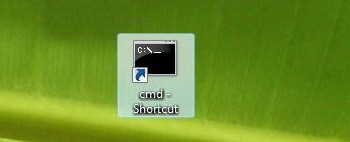
כדי להפעיל את קיצור הדרך כמנהל כברירת מחדל, לחץ באמצעות לחצן העכבר הימני על שורת הפקודה קיצור דרך שיצרת בשולחן העבודה ובחר נכסים, מאפיינים.
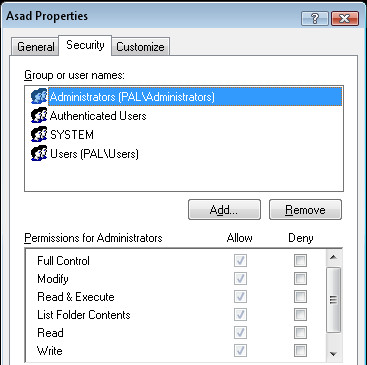
בתוך ה קיצור לחץ על הכרטיסייה מתקדם.
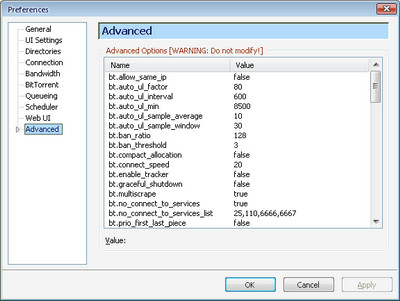
בדוק את האפשרות הפעל כמנהל. לחץ על בסדר ו בסדר. כעת, בכל פעם שתלחצו פעמיים על קיצור הדרך, חלון שורת הפקודה ייפתח מוגבה
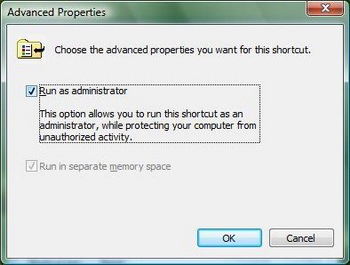
יש לך שאלות, הצעות או הערות? אל תהסס להשאיר תגובה.













הערות